Atenção! Para instalar o certificado digital A1 em um equipamento Mac, primeiramente, é necessário emiti-lo em um equipamento Windows. Se ainda não concluiu esse processo, veja aqui como proceder.
Com o arquivo de exportação criado e enviado ao equipamento Mac, dê um duplo clique sobre ele:

Serão solicitadas duas senhas. Primeiro, a senha do equipamento e, logo após, a senha do certificado.
Senha do equipamento:
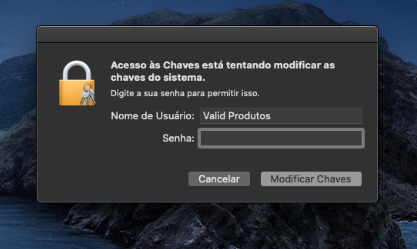
Senha do certificado:
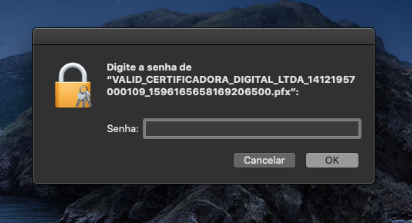
Após inserir as senhas solicitadas, confira se o certificado foi instalado em seu equipamento Mac, conforme mostrado abaixo:
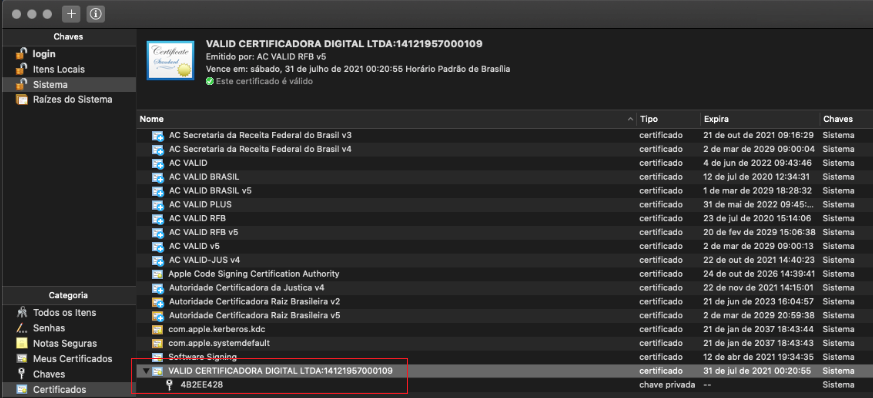
Integrando o certificado no navegador Firefox
Para melhor funcionamento do certificado digital Valid em equipamento Mac, solicitamos que seja utilizado o navegador Firefox, que possui a ferramenta de integração manual de certificados.
Após instalar o certificado Valid no equipamento, abra o navegador Firefox. Caso não o possua, efetue o download clicando aqui, e vá em Preferências, conforme abaixo:
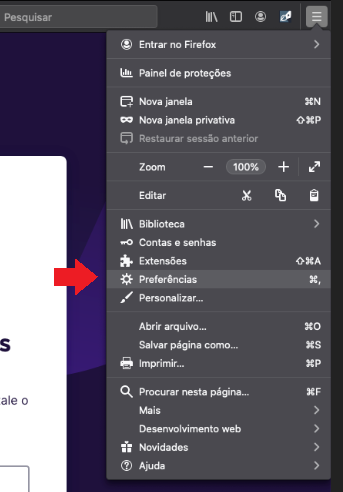
Ao entrar no menu Preferências, vá ao submenu Privacidade e Segurança, localizado na lateral esquerda da página:
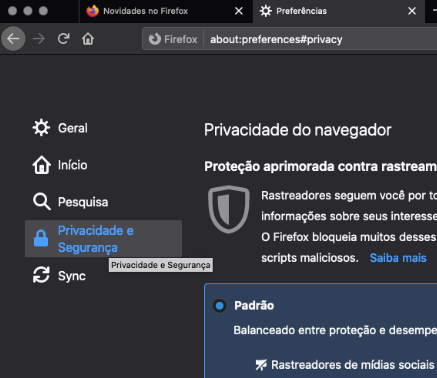
Desça, dentro do menu, até a aba Certificados e clique na opção Ver Certificados:
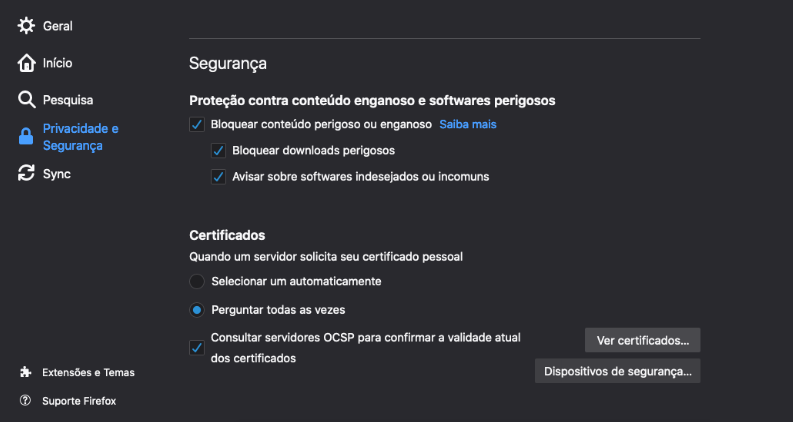
Feito isso, clique na opção Importar, localizada na barra inferior do menu a seguir:
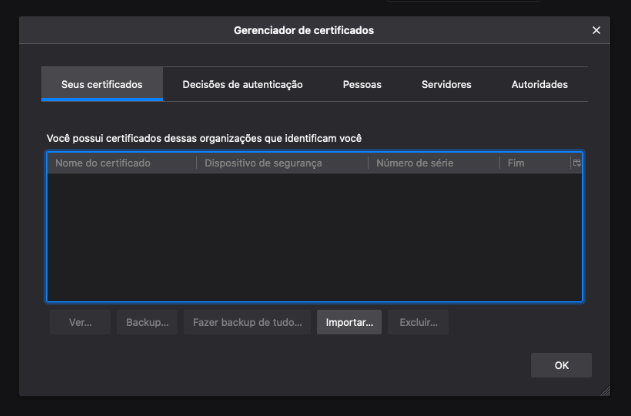
Selecione o arquivo pfx no caminho correto em que ele está disponível, que foi gerado na emissão no equipamento Windows, e clique em abrir:
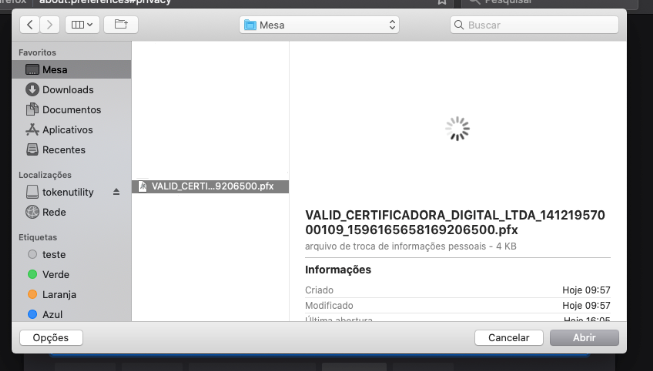
Feito isso, ele solicitará a senha do certificado Valid, para a instalação no Mac:
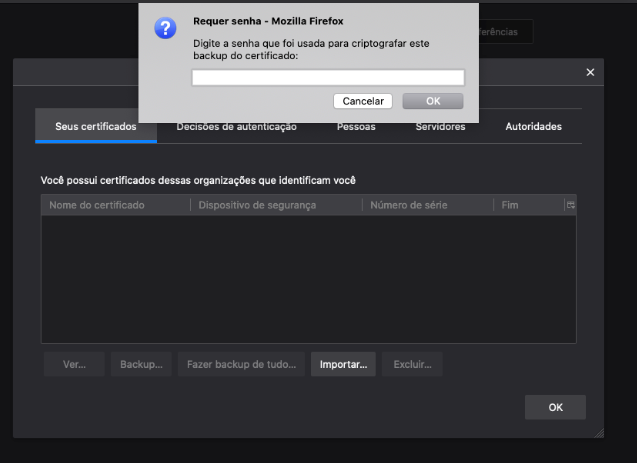
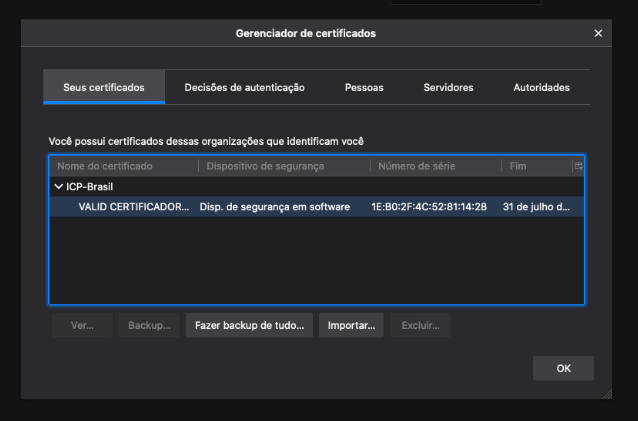
Pronto, seu certificado Valid já está instalado em seu equipamento MAC.





